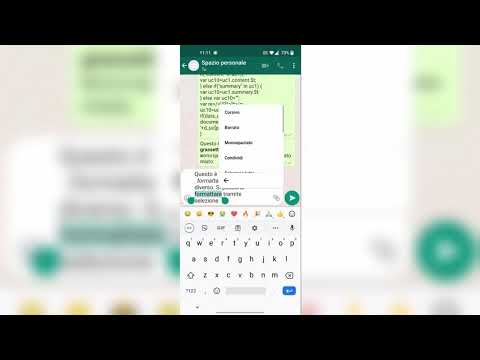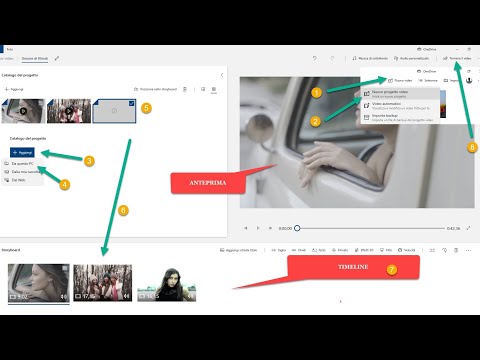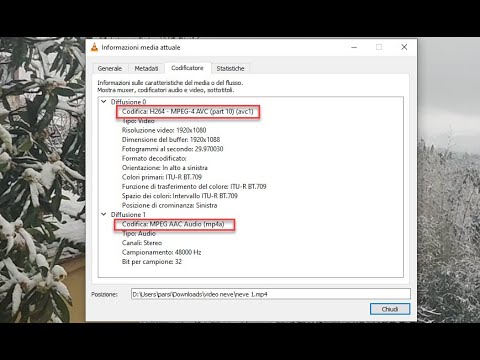Per catturare un fotogramma di un video con il computer si può fare uno screenshot della regione dello schermo in cui è mostrato il player del video o, più semplicemente, usare VLC Media Player per scaricare il frame selezionato.
Se il video lo stiamo riproducendo con un dispositivo Android, l'operazione di cattura di un fotogramma non è altrettanto immediata. Naturalmente anche con Android si può effettuare uno screenshot ma verrà catturato tutto lo schermo e non un solo fotogramma, con la necessità di dover procedere a un successivo ritaglio.
In questo post vedremo come scegliere il frame del video da salvare e come editarlo con una apposita app Android. Dopo aver salvato il fotogramma, potremo aggiungervi testo formattato, adesivi e altra grafica. Si potranno anche aggiungere dei filtri, modificare la dimensione e la luminosità dell'immagine catturata e infine adattarla al rapporto delle dimensioni di larghezza e altezza del social o del servizio in cui vogliamo condividerla.